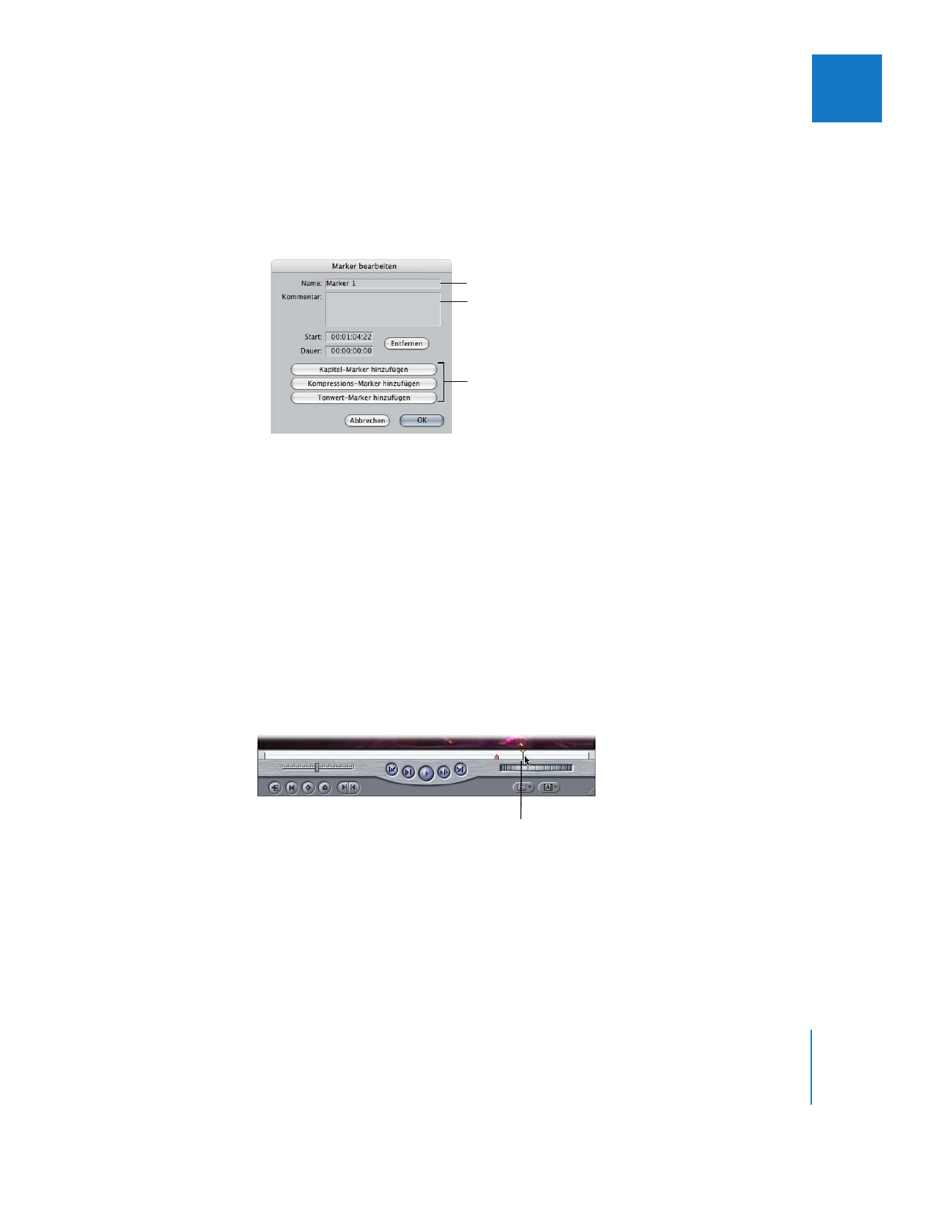
Bewegen eines Markers
Sie können einen Marker innerhalb eines Clips durch Versetzen der Abspielposition
oder Eingeben eines anderen Start-Timecode-Werts bewegen. Mit der Abspielposition
können Sie einen Marker lediglich in Vorwärtsrichtung, jedoch nicht in Rückwärts-
richtung bewegen. Wenn Sie einen Marker rückwärts bewegen oder einen Marker in
einer Sequenz bewegen wollen, müssen Sie einen neuen Start-Timecode-Wert im Dia-
logfenster „Marker bearbeiten“ eingeben.
Gehen Sie wie folgt vor, um einen Marker in einem Clip durch Versetzen der Abspiel-
position zu bewegen:
1
Bewegen Sie im Fenster „Viewer“ oder „Timeline“ die Abspielposition an die Stelle, an
die Sie den Marker bewegen wollen.
Klicken Sie gegebenenfalls auf
eine Taste, um den Marker-Typ
zu wählen.
Geben Sie einen Namen
für den Marker ein.
Fügen Sie beliebige Kommentare
in diesem Feld hinzu.
Sie können einen Marker nur vorwärts
bewegen, nicht rückwärts.
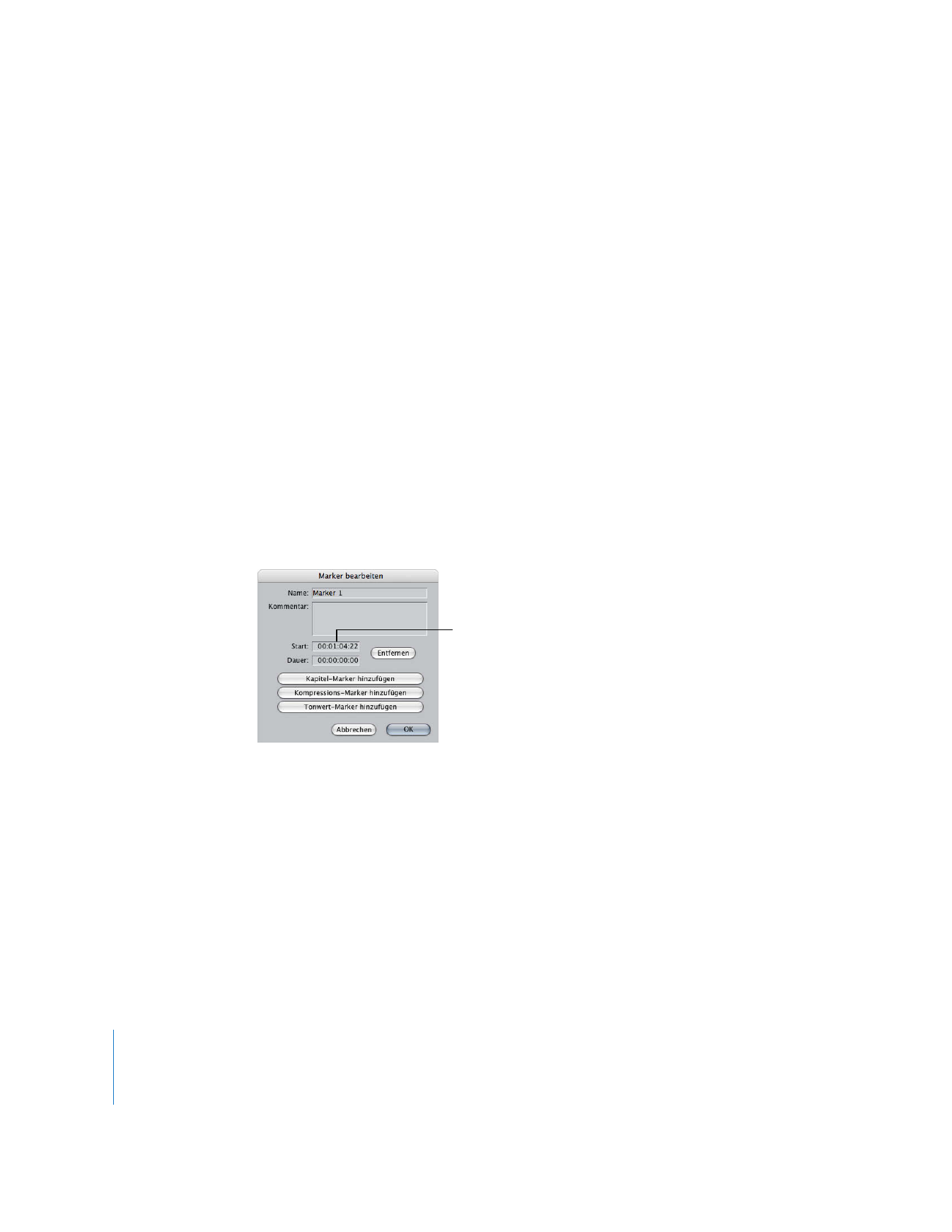
70
Teil I
Verwalten von Material und Vorbereitung für den Schnitt
2
Führen Sie einen der folgenden Schritte aus:
 Wählen Sie „Markieren“ > „Marker“ > „Neu positionieren“.
 Drücken Sie die Tastenkombination „Umschalt-ß“.
Final Cut Pro bewegt den Marker, der sich unmittelbar links von der aktuellen Abspiel-
position befindet. Auch wenn mehrere Marker vorhanden sind, wird lediglich der
Marker unmittelbar links neben der Abspielposition bewegt.
Gehen Sie wie folgt vor, um einen Marker in einem Clip durch Eingeben eines neuen
Timecode-Werts zu bewegen:
1
Führen Sie im Fenster „Viewer“ einen der folgenden Schritte aus:
 Bewegen Sie die Abspielposition zum gewünschten Marker und führen Sie einen der
folgenden Schritte aus:
 Drücken Sie die Taste „M“.
 Klicken Sie auf die Taste „Marker hinzufügen“.
 Wählen Sie „Markieren“ > „Marker“ > „Bearbeiten“.
 Drücken Sie die Tastenkombination „Wahl-Befehl-M“, um den nächsten Marker links
zu bearbeiten.
2
Geben Sie eine neue Startzeit in das Feld „Start“ des Dialogfensters „Marker bearbeiten“
ein und klicken Sie anschließend auf „OK“.
Gehen Sie wie folgt vor, um einen Marker in einer Sequenz durch Eingeben eines
neuen Timecode-Werts zu bewegen:
1
Bewegen Sie die Abspielposition im Fenster „Timeline“ oder „Canvas“ zu dem Marker.
2
Führen Sie einen der folgenden Schritte aus:
 Drücken Sie die Taste „M“.
 Klicken Sie auf die Taste „Marker hinzufügen“.
 Wählen Sie „Markieren“ > „Marker“ > „Bearbeiten“.
3
Geben Sie eine neue Startzeit in das Feld „Start“ des Dialogfensters „Marker bearbeiten“
ein und klicken Sie anschließend auf „OK“.
Geben Sie hier die
neue Zeit ein.
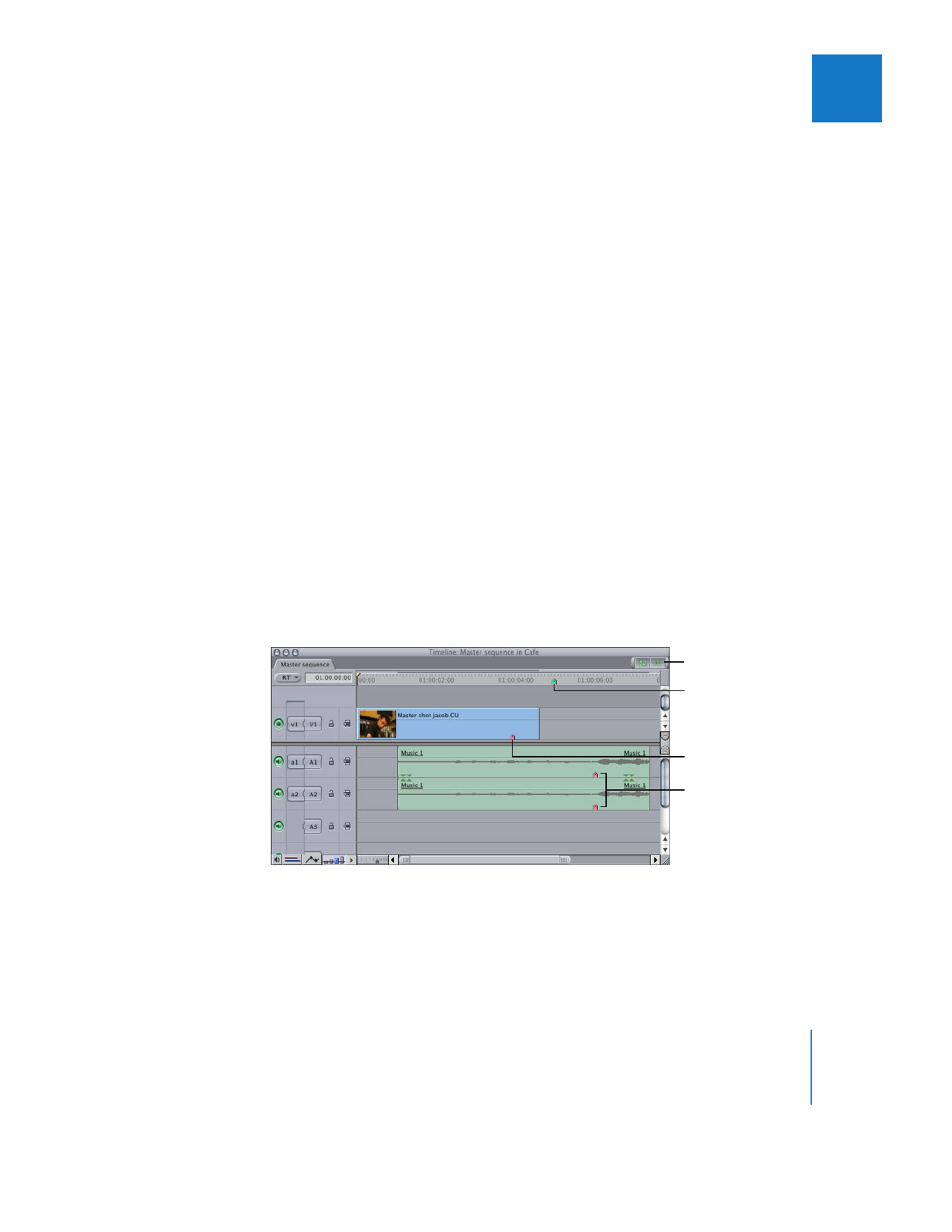
Kapitel 4
Verwenden von Markern
71
I